Telnet ist ein Protokoll, mit dem Sie eine Verbindung zu entfernten Computern (Hosts genannt) herstellen können über ein TCP/IP Netzwerk, das ein Client-Server-Protokoll verwendet, um eine Verbindung zum Transmission Control Protocol Portnummer 23 herzustellen
Im folgenden Tutorial lernen Sie wie man Telnet auf einem Fedora 35 Betriebssystem installiert.
Voraussetzungen
- Empfohlenes Betriebssystem: Fedora Linux 35
- Benutzerkonto: Ein Benutzerkonto mit Sudo- oder Root-Zugriff.
Betriebssystem aktualisieren
Aktualisieren Sie Ihren Fedora Betriebssystem, um sicherzustellen, dass alle vorhandenen Pakete auf dem neuesten Stand sind:
sudo dnf upgrade --refresh -yDas Tutorial verwendet den sudo-Befehl und vorausgesetzt, Sie haben den Sudo-Status .
So überprüfen Sie den Sudo-Status Ihres Kontos:
sudo whoamiBeispielausgabe, die den Sudo-Status zeigt:
[joshua@fedora ~]$ sudo whoami
rootUm ein bestehendes oder neues Sudo-Konto einzurichten, besuchen Sie unser Tutorial zum Hinzufügen eines Benutzers zu Sudoern auf Fedora .
So verwenden Sie das Root-Konto verwenden Sie den folgenden Befehl mit dem Root-Passwort, um sich anzumelden.
suInstallationsabhängigkeit erforderlich
Bevor Sie mit der Installation fortfahren, führen Sie den folgenden Befehl aus, um das Paket dnf-plugins-core zu installieren oder zu überprüfen, ob es auf Ihrem Fedora-Desktop installiert ist.
sudo dnf install dnf-plugins-core -yStandardmäßig sollte dies installiert sein.
Warnung zur Verwendung von Telnet
Das Tutorial zeigt Ihnen, wie Sie Telnet installieren für historische Zwecke und Verwendung in lokalen Umgebungen, isolierten Netzwerken. Es wird dringend empfohlen, Telnet nicht zu verwenden über eine offene Netzwerkverbindung zum Internet, da die Daten über die Verbindung gesendet werden, einschließlich vertraulicher Informationen wie Passwörter und andere vertrauliche Informationen das nicht verschlüsselt ist, sodass die Daten leicht von einem Hacker abgefangen und missbraucht werden können . Um eine sichere Verbindung zu Remote-Servern über öffentliche Netzwerke herzustellen, sollten Sie immer SSH (Secure Shell) verwenden .
Telnet-Server installieren
Standardmäßig werden Fedora 35-Repositories mit Telnet geliefert Paket, das mit dem dnf-Paketmanager installiert werden kann.
Verwenden Sie zum Installieren zunächst den folgenden Befehl:
sudo dnf install telnet telnet-serverBeispielausgabe:
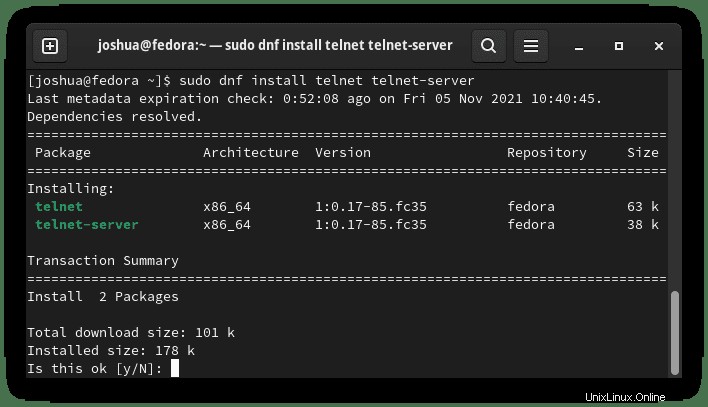
Geben Sie "Y" ein Drücken Sie dann die "ENTER-TASTE" um mit der Installation fortzufahren.
Überprüfen Sie nach der Installation, ob der Telnet-Status ordnungsgemäß funktioniert, indem Sie Folgendes tun:
sudo systemctl status telnetBeispielausgabe:
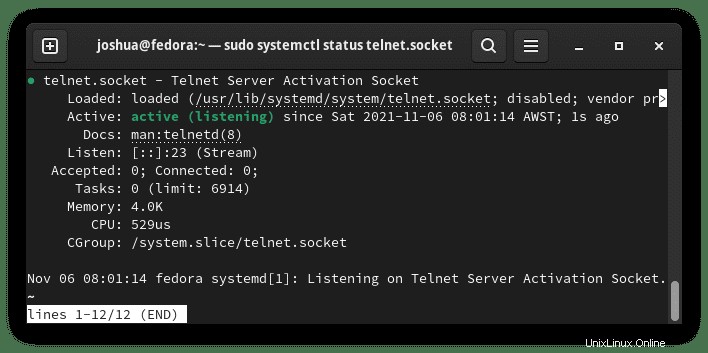
Verbinden Sie sich mit Ihrem Telnet
Optional. Firewalld-Regel festlegen
Erstens müssen Sie, wenn Sie UFW installiert haben, um eine Verbindung zu Ihrem remote ausgeführten Telnet herzustellen, eine Zulassungsregel einrichten. Standardmäßig wird Telnet auf Port 23 ausgeführt .
So richten Sie eine Zulassungsregel in FirewallD ein kann auf mehrere Arten erfolgen. Es wird dringend empfohlen, die IP anzugeben des verbindenden Servers nur dann, wenn das Subnetz deutlich schlechter ist . Verlassen Sie nicht Port 23 offen für alles, und das wird zu Brute-Force-Versuchen führen.
Fügen Sie zuerst eine neue dedizierte Zone für die Telnet-Firewalld-Richtlinie hinzu:
sudo firewall-cmd --permanent --new-zone=telnetGeben Sie als Nächstes die zulässigen IP-Adressen an, die auf den Telnet-Server zugreifen dürfen.
sudo firewall-cmd --permanent --zone=telnet --add-source=1.2.3.4Ersetzen Sie 1.2.3.4 durch die IP Adresse, die der Zulassungsliste hinzugefügt wird.
Wenn Sie mit dem Hinzufügen der IP-Adressen fertig sind, öffnen Sie den Port von Telnet. Standardmäßig ist dies TCP-Port 23 .
sudo firewall-cmd --permanent --zone=telnet --add-port=23/tcpBeachten Sie, dass Sie den Standardport in Ihrer Konfigurationsdatei ändern können, wenn Sie die Firewall-Port-Öffnungsregel oben auf den neuen Wert ändern.
Nachdem Sie diese Befehle ausgeführt haben, laden Sie die Firewall neu, um die neuen Regeln zu implementieren:
sudo firewall-cmd --reloadBeispielausgabe bei Erfolg:
successVerbindung testen
Jetzt haben Sie eine FirewallD eingerichtet Regel, damit Sie sich mit Telnet mit Ihrem Remote-Server verbinden können verwenden Sie folgendes (Telnet) Befehl:
telnet 192.168.50.15Beispielausgabe:
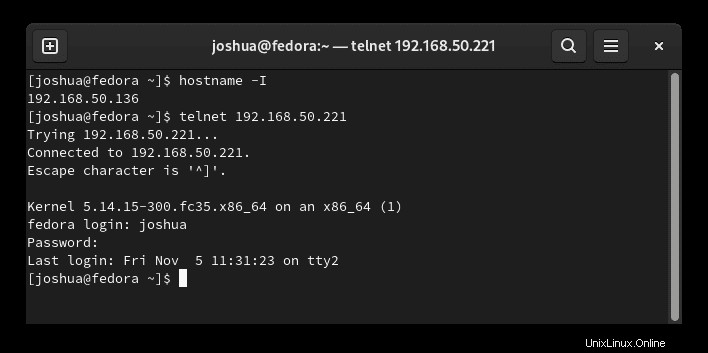
So entfernen (deinstallieren) Sie Telnet
Zum Entfernen von Telnet Von Ihrem Betriebssystem aus müssen Sie nur den folgenden Befehl verwenden:
sudo dnf autoremove telnet telnet-serverBeispielausgabe:
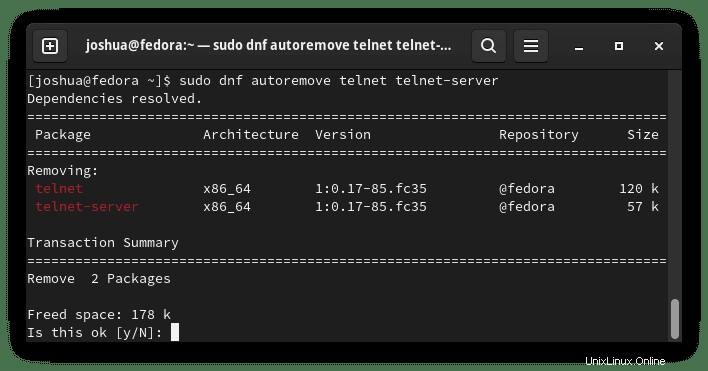
Geben Sie "Y" ein Drücken Sie dann die "ENTER-TASTE" um mit der Deinstallation fortzufahren.